如何设置微信不能在电脑登录 微信电脑版避开手机同步登陆
更新时间:2023-09-05 11:56:47作者:xiaoliu
如何设置微信不能在电脑登录,随着微信的普及,许多人习惯使用微信电脑版进行聊天和管理好友,有时候我们可能希望将微信与电脑完全分离,以保护个人隐私和信息安全。这就需要设置微信不能在电脑登录,避免手机同步登陆。下面将介绍一些方法来实现这一目标。无论是为了自身的隐私保护还是为了避免个人信息泄露,这些方法都将对我们使用微信电脑版带来更多的安全保障。
具体步骤:
1.首先打开电脑,准备在电脑上登录微信,点击【登录】按钮
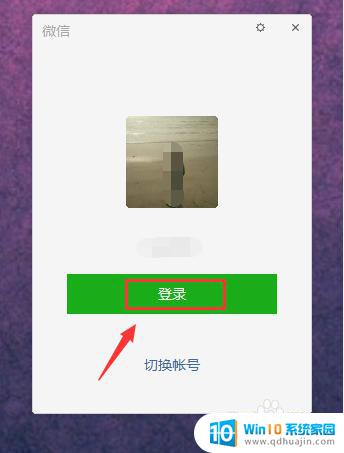
2.在电脑上点击了【登录】按钮后,会提示在手机上确认登录,这时在手机上点击【确认】即可

3.返回手机上,在手机上【Windows微信确认登录】页面上点击确认登录。这是电脑上微信就登录成功了

4.那么如何才能退出手机上的微信,而电脑上微信保持登录呢。因为只要是手机上微信点击了退出,电脑上的微信会同事退出的,有没有好的解决办法?
答案是有
首先打开手机上快捷工具栏,然后开启【飞行模式】
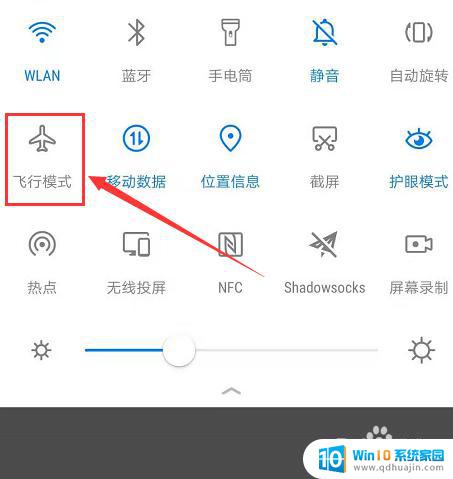
5.手机开启了飞行模式后,再切换到微信app窗口,点击【我的】,进入我的详细页面
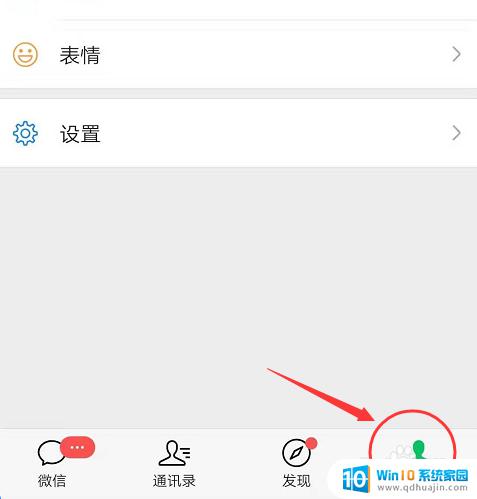
6.进入了【我的】详细页面后,在进入【设置】选项页面,点击【退出】按钮
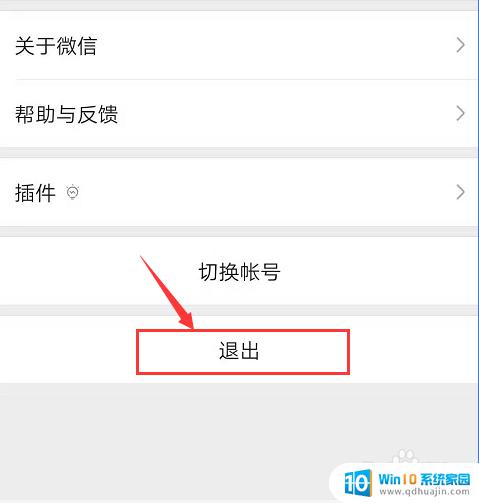
7.点击了【退出】按钮后,微信会弹出【退出登录】【关闭微信】选项。点击【退出登录】即可
这样手机上的微信就退出了,但是电脑上的微信还在。
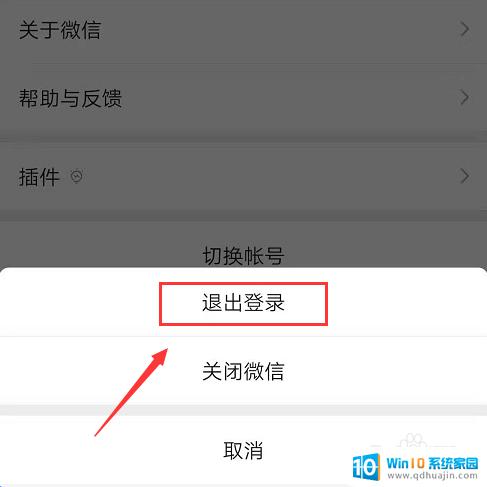
以上就是在电脑上禁用微信登录的全部内容,如果你遇到同样的问题,请参照本文提供的方法进行处理。希望这可以帮到你!
如何设置微信不能在电脑登录 微信电脑版避开手机同步登陆相关教程
- 手机登录电脑微信怎么登录 不用手机同步登陆的微信电脑版
- 微信能同时两个手机登录吗 同一个微信账号可以在多个手机上同时登陆吗?
- 手机登录微信怎么登录 手机微信如何登陆其他号码
- 微信未能登陆 电脑登录微信提示无法登录的原因
- 两个手机怎么同时登陆一个微信号 微信账号能在两个手机上同时登陆吗
- 微信能用微信号登录吗 如何用微信号登陆微信
- 手机关闭微信电脑的登陆 在手机上如何退出电脑上的微信登录
- 笔记本可以同时登陆两个微信吗 如何在同一台笔记本电脑上同时登录多个微信账号?
- iphone登陆两个微信 iPhone如何同时登录两个微信账号?
- 微信怎么取消电脑自动登录 怎么设置电脑微信自动登录
- 怎么更改路由器wifi用户名和密码 无线路由器用户名密码怎么修改
- 电脑上截全屏按哪个键 电脑全屏截图快捷键是什么
- 电脑定闹钟怎么设置闹铃 电脑上设置闹钟步骤
- 联想tc02蓝牙耳机怎么开机 蓝牙耳机怎么充电
- 电脑插入耳机高清晰音频管理器 Realtek高清晰音频管理器耳机设置步骤
- 华为上传照片到电脑 华为手机如何将照片和视频传输到电脑
热门推荐
电脑教程推荐
- 1 电脑读到u盘但打不开 U盘能识别但打开不了怎么修复
- 2 华硕开机直接进bios怎么办 华硕笔记本开机就进入bios界面怎么办
- 3 惠普电脑怎样连接打印机进行打印 如何在电脑上连接惠普打印机
- 4 wifi显示已连接但无法上网 家里wifi连接但无法上网怎么办
- 5 电脑一直显示未插入扬声器或耳机 电脑显示未插入扬声器或耳机解决方法
- 6 ipad怎么把屏幕设置全满 如何将苹果iPad上的浏览器设置为全屏
- 7 程序在运行但是打不开窗口 程序在后台运行但无法打开窗口
- 8 有线耳机怎么插电脑上 耳机如何连接电脑
- 9 电源按钮操作功能改为重新启动 电脑电源按钮如何设置成重新启动按钮
- 10 如何解决连接共享打印机提示没有权限使用网络资源的问题
win10系统推荐
- 1 萝卜家园ghost win10 64位家庭版镜像下载v2023.04
- 2 技术员联盟ghost win10 32位旗舰安装版下载v2023.04
- 3 深度技术ghost win10 64位官方免激活版下载v2023.04
- 4 番茄花园ghost win10 32位稳定安全版本下载v2023.04
- 5 戴尔笔记本ghost win10 64位原版精简版下载v2023.04
- 6 深度极速ghost win10 64位永久激活正式版下载v2023.04
- 7 惠普笔记本ghost win10 64位稳定家庭版下载v2023.04
- 8 电脑公司ghost win10 32位稳定原版下载v2023.04
- 9 番茄花园ghost win10 64位官方正式版下载v2023.04
- 10 风林火山ghost win10 64位免费专业版下载v2023.04